HL-4150CDN
FAQ et Diagnostic |
Activer ou désactiver le Mode Economie de Toner.
Vous pouvez changer le Mode Economie de Toner depuis le panneau de commande de l'imprimante ou depuis le pilote de l'imprimante en suivant la procédure ci-dessous.
Le paramètre par défaut est sur "NON".
Nous ne recommandons pas le mode d'économie de Toner pour imprimer des photos ou des images en échelle de gris.
Méthode 1: En utilisant le panneau de commande:
- Appuyez sur les touches + ou - pour choisir Param. Général. Appuyez sur OK.
- Appuyez sur les touches + ou - pour choisir Ecologie. Appuyez sur OK.
- Appuyez sur les touches + ou - pour choisir Economie toner. Appuyez sur OK.
- choisissez "NON" ou "OUI". Appuyez sur OK.
Méthode 2: En utilisant le pilote d'imprimante:
Les instructions varient en fonction de votre système d'exploitation (OS). Sélectionnez votre OS.
Pour les utilisateurs Windows:
Les écrans peuvent varier suivant votre système d'exploitation.
[Pilote d'imprimante]
-
Ouvrez les Préférences d'impression. Cliquez ici pour apprendre comment ouvrir les Préférences d'impression.
-
Ouvrez l'onglez Avancé.
-
Vérifiez si la case est cochée ou décochée dans la section "Mode économie".
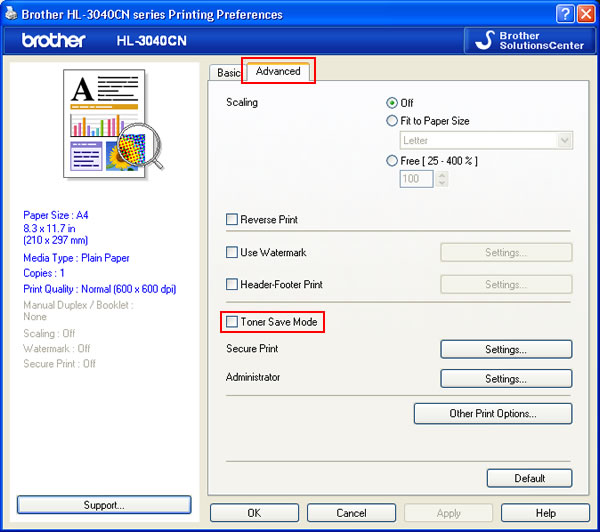
-
Cliquez sur OK.
[Pilote d'imprimante BR-Script]
-
Ouvrez les Préférences d'impression. Cliquez ici pour apprendre comment ouvrir les Préférences d'impression.
-
Ouvrez l'onglet Disposition et cliquez sur Avancé.
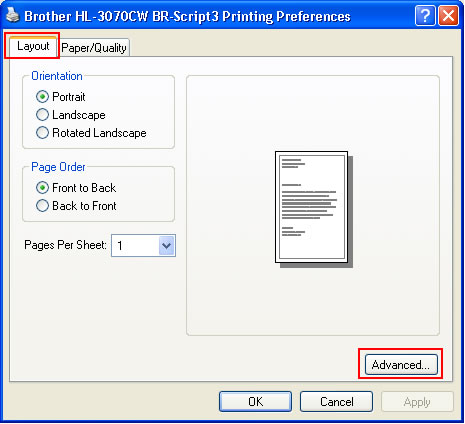
-
Choisissez "Désactivé" ou "Activivé" dans le Mode économie depuis Printer Features.
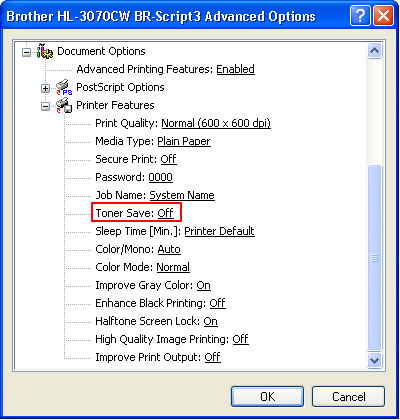
- Cliquez sur OK.
Pour utilisateurs Mac OS X:
Les écrans peuvent varier suivant la version de votre système d'exploitation.
[Pilote d'imprimante]
-
Ouvrez le dialogue d'impression. (Cliquez ici pour apprendre comment ouvrir le dialogue d'impression.)
-
[utilisateurs Mac OS X 10.3.9 - 10.5.x]
-
Choisissez l'option "Paramètres d'impression" à partir du menu déroulant des options d'impression.
-
Cliquez sur Elémentaire et vérifiez si la case Toner Save Mode est activée ou désactivée
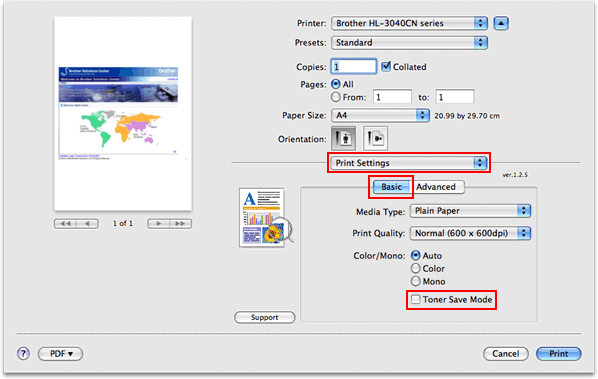
-
Choisissez l'option "Paramètres d'impression" à partir du menu déroulant des options d'impression.
[utilisateurs Mac OS X 10.6.x ou plus récent]
- Choisissez "Paramètres d'impression" à partir du menu déroulant des options d'impression.
- Cliquez la marque triangulaire Avancé et choisissez Mode Economie Toner à partir de la liste.
- Activez ou désactivez l'option Mode Economie Toner.
.
-
Si vous voulez imprimer avec ce paramètre seulement une fois, cliquez sur Imprimer.
Si vous voulez imprimer avec ce paramètre à chaque fois, allez à l'ETAPE 4.
-
Choisissez l'option "Enregistrer sous..." dans Préréglages.
-
Tapez le nom de ce paramètre dans la nouvelle fenêtre de dialogue. Ex. TonerSaveMode
-
Cliquez sur OK. Votre paramètre personnalisé sera sauvé et apparaitra dans vos choix dans Préréglages.
- Choisissez votre paramètre personnalisé créé à l'étape 4-6 et cliquez sur Imprimer. Le document sera imprimé.
[Pilote d'imprimante BR-Script]
-
Ouvrez le dialogue d'impression. (Cliquez ici pour apprendre comment ouvrir le dialogue d'impression.)
-
[Utilisateurs Mac OS X 10.3.9 ou 10.4.x]
-
Choisissez l'option "Paramètres d'impression" sur le menu en dessous de Préréglages. (Cliquez ici pour apprendre comment ouvrir le dialogue d'impression).
-
Choisissez l'option "Set 1" dans les Fonctions d'imprimante.
-
Vérifiez si la case "Toner Save Mode" est activée ou désactivée.
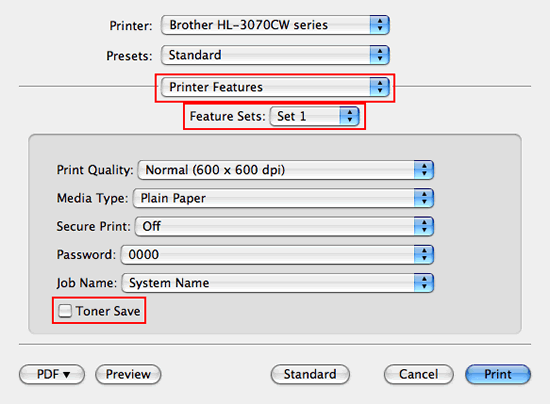
[Utilisateurs Mac OS X 10.5.x ou plus récent]-
Choisissez "Paramètres d'impression" depuis le menu des options de l'imprimante.
-
Choisissez l'option "General 1" dans les Fonctions d'imprimante.
-
Vérifiez si la case "Toner Save Mode" est activée ou désactivée.
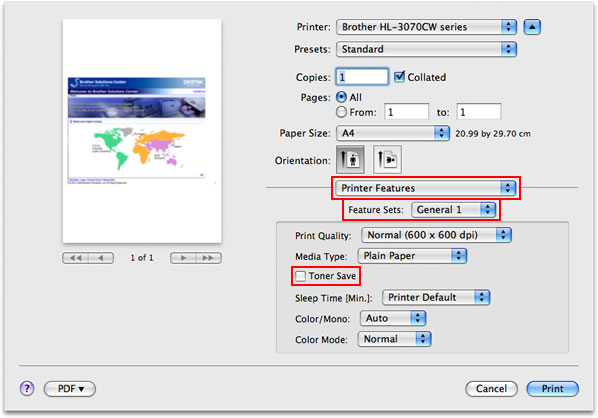
-
Choisissez l'option "Paramètres d'impression" sur le menu en dessous de Préréglages. (Cliquez ici pour apprendre comment ouvrir le dialogue d'impression).
-
Si vous voulez imprimer avec ce paramètre seulement une fois, cliquez sur Imprimer.
Si vous voulez imprimer avec ce paramètre à chaque fois, allez à l'étape 4.
-
Choisissez l'option "Enregistrer sous..." dans Préréglages.
-
Tapez le nom de ce paramètre dans la nouvelle fenêtre de dialogue. Ex. TonerSaveMode
-
Cliquez sur OK. Votre paramètre personnalisé sera sauvé et apparaitra dans vos choix dans Préréglages.
- Choisissez votre paramètre personnalisé créé à l'ETAPE 4-6 et cliquez sur Imprimer. Le document sera imprimé.
